win10怎么更新教程
分类:win10教程 发布时间:2023-06-08 16:20:05
工具/原料:
系统版本:windows10系统
品牌型号:联想ThinkPad E14
方法/步骤:
方法一:打开检查更新,安装重启
1、点击左下角windows图标 打更新两个字,点击windows更新设置。
2、进入windows更新界面,点击检查更新,安装重启就可以了。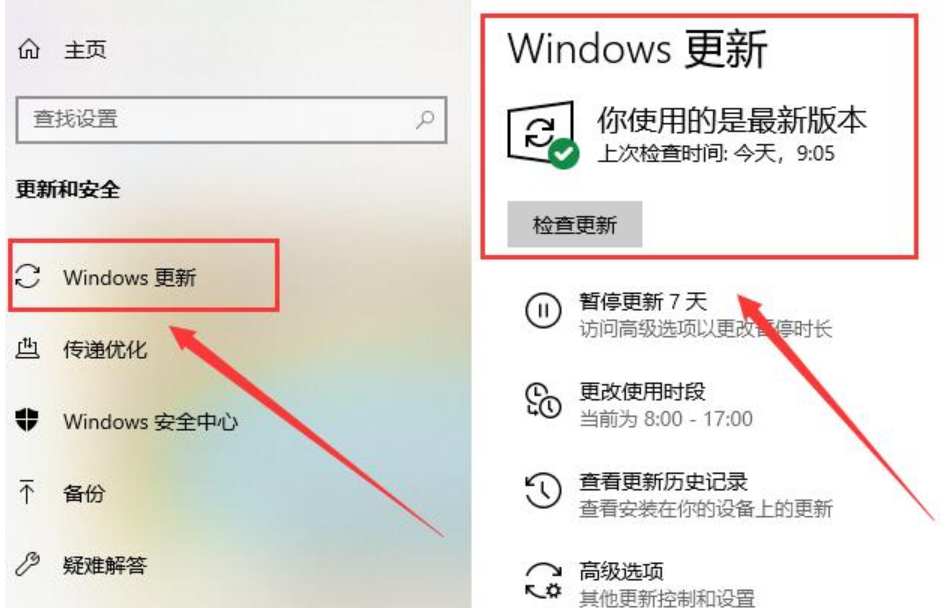
方法二:在“更新和安全”设置
1、首先点击左下角开始,然后点击设置。
2、选择windows设置中的“更新和安全”。
3、然后点击左侧的“windows更新”。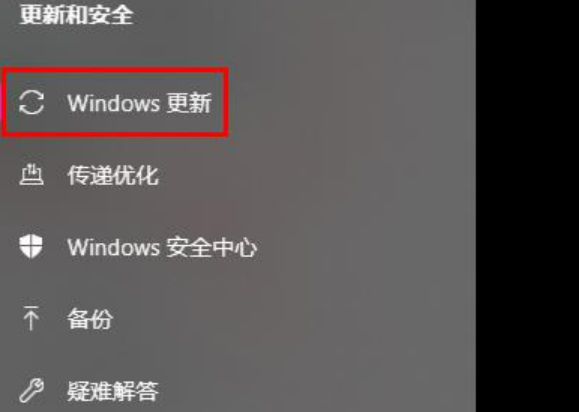
4、此时可以点击右侧的检查更新,然后选择“立即安装”即可。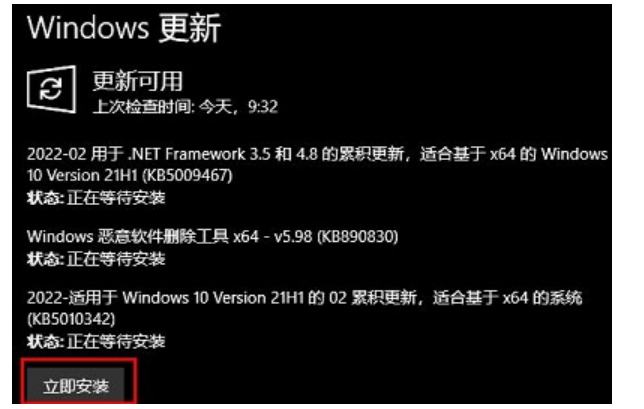
总结:
方法一:打开检查更新,安装重启
进入windows更新界面,点击检查更新,安装重启。
方法二:在“更新和安全”设置
选择windows设置中的“更新和安全”;点击右侧的检查更新,然后选择“立即安装”即可。






 立即下载
立即下载





 魔法猪一健重装系统win10
魔法猪一健重装系统win10
 装机吧重装系统win10
装机吧重装系统win10
 系统之家一键重装
系统之家一键重装
 小白重装win10
小白重装win10
 杜特门窗管家 v1.2.31 官方版 - 专业的门窗管理工具,提升您的家居安全
杜特门窗管家 v1.2.31 官方版 - 专业的门窗管理工具,提升您的家居安全 免费下载DreamPlan(房屋设计软件) v6.80,打造梦想家园
免费下载DreamPlan(房屋设计软件) v6.80,打造梦想家园 全新升级!门窗天使 v2021官方版,保护您的家居安全
全新升级!门窗天使 v2021官方版,保护您的家居安全 创想3D家居设计 v2.0.0全新升级版,打造您的梦想家居
创想3D家居设计 v2.0.0全新升级版,打造您的梦想家居 全新升级!三维家3D云设计软件v2.2.0,打造您的梦想家园!
全新升级!三维家3D云设计软件v2.2.0,打造您的梦想家园! 全新升级!Sweet Home 3D官方版v7.0.2,打造梦想家园的室内装潢设计软件
全新升级!Sweet Home 3D官方版v7.0.2,打造梦想家园的室内装潢设计软件 优化后的标题
优化后的标题 最新版躺平设
最新版躺平设 每平每屋设计
每平每屋设计 [pCon planne
[pCon planne Ehome室内设
Ehome室内设 家居设计软件
家居设计软件 微信公众号
微信公众号

 抖音号
抖音号

 联系我们
联系我们
 常见问题
常见问题



